SecurePay - Documentación Oficial
SecurePay es un sistema avanzado de simulación para el procesamiento de pagos electrónicos, diseñado para entornos de prueba, educación y desarrollo. Permite recrear el ciclo completo de una transacción con tarjeta, incluyendo validaciones, procesamiento bancario, verificación 3D Secure, pruebas masivas y análisis estadístico.
Arquitectura del Sistema
- Capa de Presentación: HTML5, CSS3, TailwindCSS, ChartJS.
- Lógica de Negocio: JavaScript modular (módulos independientes para pagos, banco, estadísticas, pruebas masivas, etc).
- Capa de Datos: LocalStorage/SessionStorage para persistencia local.
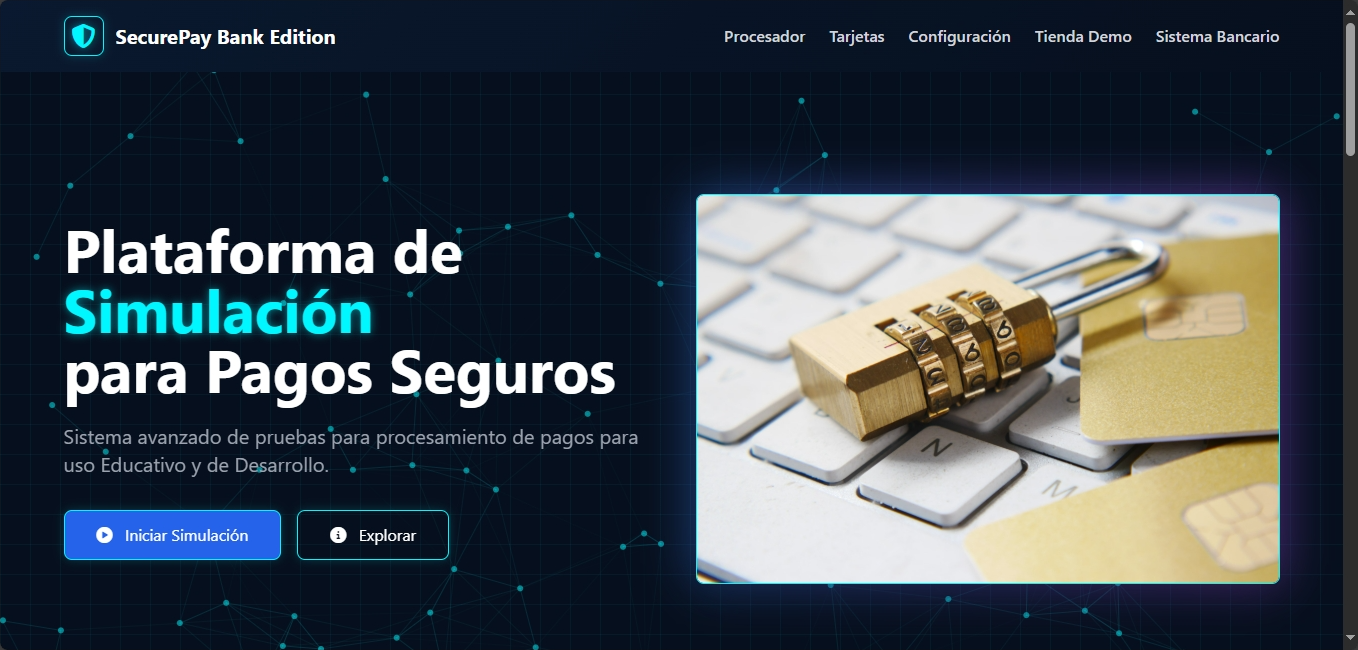
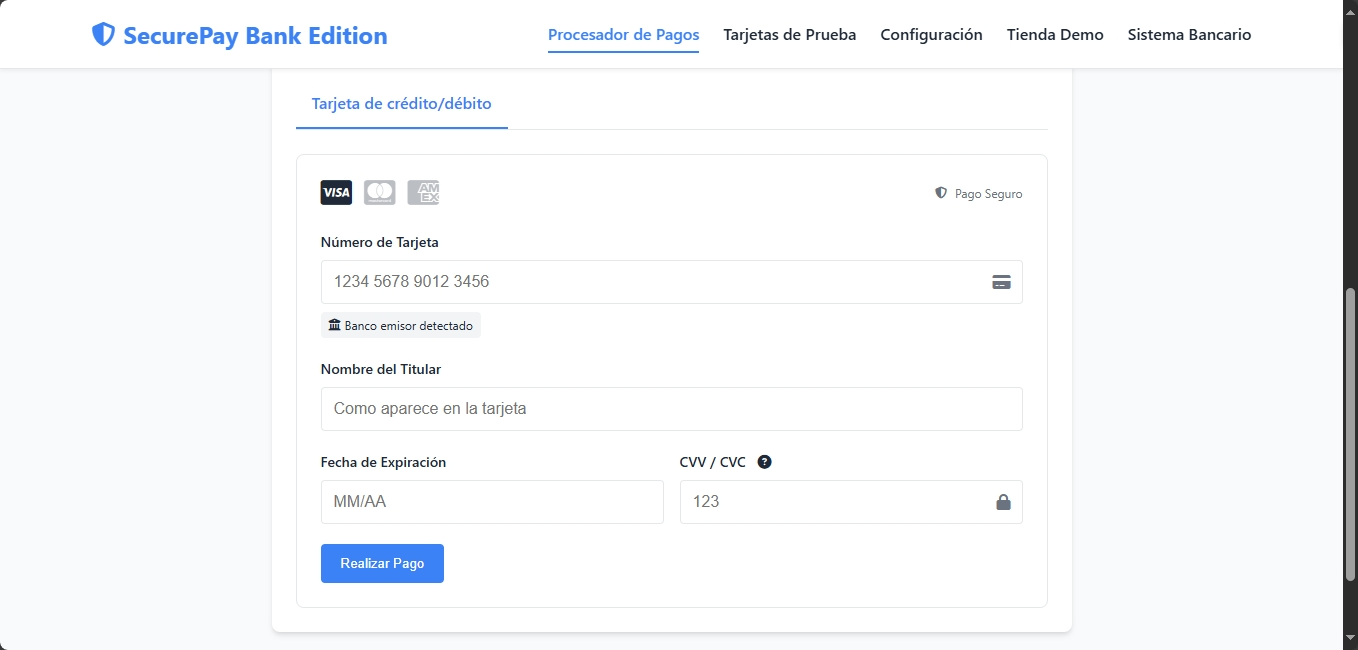
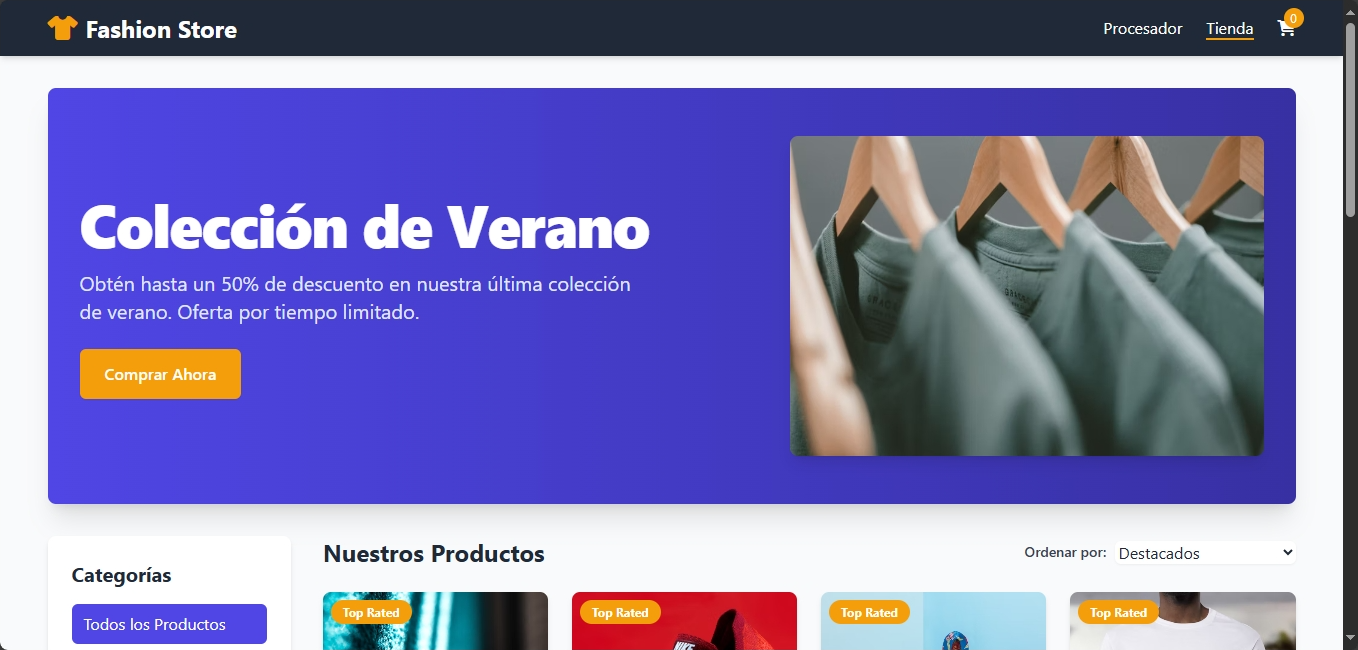
Diagrama de Componentes
graph TD
subgraph SecurePay_App_Core["SecurePay App Core (loader.js, main.js)"]
direction LR
A_Core[ ]
end
subgraph Modules
direction TB
Config["core/config.js"]
Services["services/data.js (data-service.js)"]
Payment["payment/ (payment, bank, ui, ws)"]
Cards["cards/cards.js"]
Statistics["statistics/stats.js (statistics.js)"]
Store["store/ (store.js, store-data.js)"]
BulkTesting["bulk-testing/ (bulk-tests.js)"]
end
%% Core to Module Connections
SecurePay_App_Core --> Config
SecurePay_App_Core --> Services
SecurePay_App_Core --> Payment
SecurePay_App_Core --> Cards
SecurePay_App_Core --> Statistics
SecurePay_App_Core --> Store
SecurePay_App_Core --> BulkTesting
%% Inter-Module Interactions
Payment -->|uses| Services
Store -->|uses| Services
Store -->|uses| Payment
Cards -->|uses| Services
Payment -->|feeds| Statistics
BulkTesting -->|feeds| Statistics
%% Styling (optional, can be done via init)
classDef core fill:#e0f2fe,stroke:#0284c7,stroke-width:2px,color:#0369a1
classDef module fill:#f0f9ff,stroke:#7dd3fc,stroke-width:1.5px,color:#0c4a6e
class SecurePay_App_Core core
class Config,Services,Payment,Cards,Statistics,Store,BulkTesting module
Módulos Principales
| Módulo | Descripción |
|---|---|
| loader.js | Gestiona la carga inicial de la aplicación, incluyendo la configuración, datos de prueba y la inicialización de componentes clave. Se asegura de que el DOM esté completamente cargado antes de ejecutar scripts principales. También maneja la carga de datos desde LocalStorage y la configuración de elementos de la interfaz de usuario. |
| payment.js | Orquesta el proceso de pago completo. Interactúa con el formulario de pago, valida los datos de la tarjeta, se comunica con el `bank-system.js` para la autorización y actualiza la interfaz de usuario a través de `bank-ui.js` para reflejar el resultado de la transacción. Maneja diferentes escenarios de pago, incluyendo pagos exitosos, rechazados y errores. |
| bank-system.js | Simula la lógica interna de un sistema bancario o procesador de pagos. Es responsable de verificar los detalles de la tarjeta, el saldo (simulado), y decidir si una transacción es aprobada o rechazada. Implementa reglas de negocio para la autorización de pagos, como la validación de CVV, fecha de caducidad, y la simulación de la autenticación 3D Secure. |
| bank-ui.js | Controla los aspectos de la interfaz de usuario relacionados con la simulación del proceso de pago y la interacción con el banco. Muestra mensajes de estado, actualiza visualmente el estado de la transacción (por ejemplo, mostrando un mensaje de "procesando", "aprobado" o "rechazado"), y maneja la visualización de la interfaz de simulación 3D Secure. |
| statistics.js | Recopila y muestra estadísticas sobre las transacciones procesadas. Calcula métricas como el número total de transacciones, tasas de aprobación/rechazo, y puede generar gráficos o tablas para visualizar estos datos. Ayuda a los usuarios a entender el rendimiento y los patrones de las transacciones simuladas. |
| bulk-tests.js | Permite a los usuarios realizar pruebas masivas de transacciones. Los usuarios pueden cargar un conjunto de datos de prueba (por ejemplo, desde un archivo CSV) y el script procesará cada transacción simulada, registrando los resultados. Es útil para probar el sistema bajo carga o con una variedad de escenarios de tarjetas y transacciones. |
| data-service.js | Actúa como una capa de abstracción para la gestión de datos. Podría ser responsable de cargar datos de configuración, datos de prueba, o interactuar con el LocalStorage para persistir y recuperar información del estado de la aplicación, como las tarjetas guardadas o los resultados de las pruebas. |
| store.js | Gestiona la lógica de la tienda de demostración (`store.html`). Esto incluye la visualización de productos, la adición de productos al carrito, y la iniciación del proceso de pago cuando el usuario decide comprar. Interactúa con `store-data.js` para obtener la información de los productos. |
| store-data.js | Proporciona los datos de los productos para la tienda de demostración. Contiene un catálogo de artículos con sus nombres, precios, descripciones e imágenes, que son utilizados por `store.js` para renderizar la tienda. |
| cards.js | Maneja la funcionalidad relacionada con la gestión de tarjetas de crédito/débito de prueba. Permite a los usuarios agregar, visualizar, y posiblemente eliminar tarjetas de prueba que se pueden utilizar en las simulaciones de pago. Interactúa con `data-service.js` para persistir esta información. |
| config.js | Gestiona la configuración de la aplicación. Permite a los usuarios personalizar diversos parámetros de la simulación, como los tiempos de respuesta del banco, las tasas de error simuladas, o la activación/desactivación de ciertas funcionalidades como 3D Secure. Los cambios se guardan y se aplican en toda la aplicación. |
| main.js | Es el script principal que coordina la inicialización y el comportamiento general de la aplicación. Puede ser responsable de configurar los manejadores de eventos globales, inicializar los diferentes módulos y asegurar que todos los componentes funcionen juntos de manera cohesiva. |
| websocket.js | Implementa la comunicación a través de WebSockets. En el contexto de SecurePay, esto se utiliza para simular la comunicación en tiempo real que podría ocurrir durante un proceso de pago, como la actualización del estado de una transacción o la recepción de notificaciones del sistema bancario simulado. |
Interfaces HTML
La aplicación SecurePay se compone de varias interfaces HTML que proporcionan la funcionalidad al usuario. A continuación, se describen las principales:
| Archivo HTML | Descripción |
|---|---|
| index.html | Es la página principal de la aplicación. Proporciona la interfaz para realizar una simulación de pago individual. Incluye el formulario para ingresar los detalles de la tarjeta, el monto y seleccionar opciones de simulación. También muestra el resultado de la transacción. |
| procesador.html | Simula la página de un procesador de pagos o la interfaz de autenticación 3D Secure. Se muestra durante el proceso de pago si la autenticación 3D Secure está habilitada, solicitando al usuario que ingrese un código de verificación (simulado). |
| cards.html | Permite a los usuarios gestionar un conjunto de tarjetas de prueba. Los usuarios pueden agregar nuevas tarjetas con diferentes características (válida, inválida, fondos insuficientes, etc.) para usarlas en las simulaciones. |
| config.html | Proporciona una interfaz para configurar los parámetros de simulación de la aplicación. Esto puede incluir la configuración de tiempos de respuesta, tasas de error, y otras variables que afectan el comportamiento del sistema bancario simulado. |
| store.html | Presenta una tienda de demostración simple con productos que los usuarios pueden agregar a un carrito y "comprar" utilizando el sistema de simulación de pagos. Es útil para probar el flujo de pago en un contexto de comercio electrónico. |
| banco.html | Representa la interfaz del "banco" o sistema donde se pueden ver los resultados de las transacciones y, potencialmente, el estado de las cuentas simuladas. Podría mostrar un log de transacciones o un resumen del comportamiento del sistema bancario. |
| docs.html | Esta misma página de documentación. Proporciona información detallada sobre la arquitectura, módulos, y uso de la aplicación SecurePay. |
Configuración de la Aplicación
La página config.html permite a los usuarios personalizar el comportamiento del simulador SecurePay. Estas configuraciones afectan directamente cómo se procesan las transacciones simuladas y qué escenarios se pueden probar. Las opciones se guardan en el LocalStorage del navegador para persistir entre sesiones.
Configuraciones Generales
- Autenticación 3D Secure: Activa o desactiva la simulación del paso de verificación 3D Secure. Si está activado, se mostrará la página
procesador.htmlpara ingresar un código de 6 dígitos. - Tiempo de Procesamiento: Permite seleccionar la velocidad simulada de procesamiento de una transacción (Rápido, Normal, Lento). Esto afecta el tiempo que tarda la aplicación en mostrar el resultado del pago.
- Frecuencia de Errores: Configura la probabilidad con la que el sistema simulará errores durante el procesamiento de pagos (Baja, Media, Alta).
- Autollenado de Datos: Un botón que rellena automáticamente el formulario de pago en
index.htmlcon datos de prueba válidos, agilizando las pruebas repetitivas. - Modo Desarrollador: Si se activa, muestra información más detallada en la consola del navegador sobre el proceso de pago, útil para depuración y entender el flujo interno.
- Configuración de Monto Aleatorio: Permite definir cómo se generan los montos para las transacciones de prueba:
- Rango completo: Montos aleatorios entre 1 y 999.99.
- Rango limitado: Permite especificar un monto mínimo y máximo para la generación aleatoria.
- Monto fijo: Permite especificar un monto fijo que se usará para todas las transacciones.
Configuraciones Avanzadas (Principalmente para 3D Secure)
- Tiempo de Expiración 3D Secure: Define cuánto tiempo (en segundos o minutos) tiene el usuario simulado para ingresar el código de verificación en la página
procesador.htmlantes de que la transacción falle por tiempo expirado. - Intentos 3D Secure: Establece el número máximo de intentos que el usuario simulado tiene para ingresar correctamente el código de verificación 3D Secure. Se proporcionan códigos de ejemplo válidos (ej. 123456).
- Reintentos Automáticos: Activa o desactiva la capacidad del sistema para reintentar automáticamente una transacción que ha fallado.
- Número de Reintentos: Si los reintentos automáticos están activados, este ajuste define cuántas veces se intentará procesar nuevamente una transacción fallida.
Flujos de Trabajo Principales
SecurePay permite simular varios flujos de trabajo comunes en los sistemas de pago electrónico. A continuación se describen los más importantes:
1. Simulación de Pago Exitoso
- El usuario navega a
index.html(o inicia un pago desdestore.html). - Ingresa detalles de una tarjeta de prueba válida y un monto.
- Hace clic en "Pagar Ahora".
- Si la autenticación 3D Secure está habilitada en
config.html:- Es redirigido a
procesador.html. - Ingresa un código 3D Secure válido (ej. "123456").
- Hace clic en "Verificar".
- Es redirigido a
- El sistema (
payment.jsybank-system.js) procesa la transacción. - Se muestra un mensaje de "Pago Aprobado" en la interfaz (
bank-ui.js). - La transacción se registra en las estadísticas (
statistics.js).
2. Simulación de Pago Rechazado (Fondos Insuficientes)
- El usuario utiliza una tarjeta marcada para simular fondos insuficientes o el sistema lo determina aleatoriamente según la configuración.
- Sigue los pasos 1-4 del flujo de pago exitoso.
- El
bank-system.jsdetermina que la transacción debe ser rechazada por fondos insuficientes. - Se muestra un mensaje de "Pago Rechazado: Fondos Insuficientes" (
bank-ui.js). - La transacción se registra como rechazada en las estadísticas.
3. Simulación de Pago Rechazado (Error de 3D Secure)
- La autenticación 3D Secure está habilitada.
- El usuario ingresa un código 3D Secure incorrecto en
procesador.htmlrepetidamente (superando los intentos configurados) o el tiempo de espera expira. - El sistema (
bank-system.js) rechaza la transacción debido a fallo en la autenticación 3D Secure. - Se muestra un mensaje de "Pago Rechazado: Fallo de Autenticación 3D Secure" (
bank-ui.js). - La transacción se registra como rechazada.
4. Gestión de Tarjetas de Prueba
- El usuario navega a
cards.html. - Puede ver la lista de tarjetas de prueba existentes.
- Puede agregar una nueva tarjeta, especificando número, fecha de caducidad, CVV, y opcionalmente un comportamiento específico (ej. simular fondos insuficientes).
- Las tarjetas se guardan usando
data-service.js(LocalStorage) para uso futuro.
5. Realización de Pruebas Masivas
- El usuario navega a la sección correspondiente (si existe una interfaz específica, o mediante una función en
bulk-tests.js). - Carga un archivo (ej. CSV) con múltiples datos de transacciones o genera datos de prueba.
- El script
bulk-tests.jsprocesa cada transacción simulada. - Los resultados de cada prueba se registran y se pueden mostrar en un resumen o exportar.
- Las estadísticas generales se actualizan.
Validaciones Implementadas
SecurePay implementa varias validaciones en el lado del cliente (JavaScript) para asegurar la integridad de los datos ingresados y simular un comportamiento realista de un sistema de pagos. Estas validaciones se realizan principalmente en payment.js y cards.js.
Validaciones del Formulario de Pago (index.html)
- Número de Tarjeta:
- No puede estar vacío.
- Debe tener un formato que parezca válido (generalmente se verifica la longitud y que sean solo dígitos, a veces con espacios).
- Se aplica el algoritmo de Luhn para verificar la validez del número de tarjeta.
- Nombre del Titular:
- No puede estar vacío.
- Generalmente se espera un formato de nombre (solo letras y espacios).
- Fecha de Caducidad:
- No puede estar vacía.
- Debe tener el formato MM/AA o MM/YYYY.
- El mes debe estar entre 01 y 12.
- El año no debe ser pasado (la tarjeta no debe estar expirada).
- CVV/CVC:
- No puede estar vacío.
- Debe tener 3 o 4 dígitos.
- Monto:
- No puede estar vacío.
- Debe ser un número positivo.
- Puede tener un límite máximo o mínimo según la configuración.
Validaciones en la Gestión de Tarjetas (cards.html)
Similares a las del formulario de pago, asegurando que las tarjetas de prueba guardadas tengan datos coherentes.
Validaciones del Código 3D Secure (procesador.html)
- Formato del Código: Debe ser numérico y tener la longitud esperada (generalmente 6 dígitos).
- Validez del Código: Se compara con códigos predefinidos como válidos (ej. "123456", "111111") para la simulación.
- Número de Intentos: Se controla que el usuario no exceda el número de intentos configurado.
- Tiempo de Espera: Se verifica que el código se ingrese antes de que expire el tiempo límite configurado.
Simulación de 3D Secure
SecurePay incluye una simulación del proceso de autenticación 3D Secure (como Verified by Visa o Mastercard SecureCode). Esta es una capa adicional de seguridad para las transacciones en línea.
Activación y Funcionamiento
- La simulación de 3D Secure se puede activar o desactivar globalmente desde la página
config.html. - Cuando está activa y se inicia un pago, el usuario es redirigido a
procesador.htmldespués de ingresar los datos de la tarjeta. - En
procesador.html, se solicita al usuario que ingrese un código de autenticación de 6 dígitos que simula ser enviado a su teléfono. - El script
bank-ui.jsmaneja la visualización y la interacción en esta página, mientras quebank-system.jsvalida el código ingresado.
Parámetros Configurables (desde config.html)
- Tiempo de Expiración: Cuánto tiempo tiene el usuario para ingresar el código antes de que la solicitud caduque.
- Número de Intentos: Cuántas veces puede el usuario intentar ingresar el código incorrectamente antes de que la transacción sea rechazada.
- Códigos Válidos: Para la simulación, se utilizan códigos predefinidos como "123456", "111111", etc., que el sistema reconocerá como válidos. Cualquier otro código se considerará incorrecto.
Flujo de la Simulación
- Usuario inicia pago con 3D Secure activado.
- Redirección a
procesador.html. - Usuario ingresa código:
- Correcto y a tiempo: Transacción continúa al siguiente paso de autorización por el banco simulado.
- Incorrecto (dentro de los intentos permitidos): Se solicita reintentar.
- Incorrecto (supera intentos) o tiempo expirado: Transacción es rechazada con motivo de fallo en 3D Secure.
Esta simulación ayuda a los desarrolladores y testers a comprender el flujo de usuario cuando 3D Secure está involucrado y a probar cómo sus sistemas manejan los diferentes resultados de este paso de autenticación.
Uso de WebSockets
SecurePay utiliza WebSockets para simular la comunicación en tiempo real entre el cliente (navegador) y un servidor de procesamiento de pagos o sistema bancario. Esto permite una experiencia más dinámica y realista, especialmente para mostrar actualizaciones de estado de transacciones o notificaciones.
Implementación (js/payment/websocket.js)
- El archivo
websocket.jses el encargado de establecer y gestionar la conexión WebSocket. - Intenta conectarse a un servidor WebSocket en una dirección específica (ej.
ws://localhost:8080). Es importante notar que para que esta funcionalidad opere correctamente, debe existir un servidor WebSocket escuchando en dicha dirección y puerto, capaz de entender los mensajes enviados por SecurePay y responder de manera adecuada. La aplicación SecurePay por sí misma (como conjunto de archivos HTML/JS estáticos) no incluye este servidor WebSocket; este debe ser un componente separado si se desea una comunicación real. - Manejo de Conexión: Gestiona los eventos de apertura (
onopen), cierre (onclose), y error (onerror) de la conexión. - Envío de Mensajes (
sendMessage): Proporciona una función para enviar datos (generalmente objetos JSON serializados) al servidor WebSocket. Esto se usaría, por ejemplo, para enviar los detalles de una transacción para su procesamiento. - Recepción de Mensajes (
onmessage): Define cómo se manejan los mensajes recibidos del servidor. Estos mensajes podrían ser actualizaciones del estado de la transacción (ej. "procesando", "aprobado", "rechazado"), solicitudes de información adicional, o notificaciones. El script parsea el mensaje (asumiendo que es JSON) y puede disparar eventos o llamar a otras funciones (ej. enbank-ui.js) para actualizar la interfaz de usuario.
Simulación de Comunicación en Tiempo Real
- Aunque
websocket.jsestá preparado para comunicación real, si no hay un servidor WebSocket activo, la aplicación puede recurrir a una simulación local de estos eventos para mantener la funcionalidad (esto dependerá de cómo esté integradowebsocket.jscon el resto de los módulos comopayment.js). - En un escenario ideal con un servidor WebSocket funcional, el cliente enviaría los datos de la transacción, y el servidor respondería con mensajes que actualizan el estado en tiempo real en la página del usuario, por ejemplo, mostrando "Verificando con el banco...", luego "Autenticación 3D Secure requerida...", y finalmente "Pago Aprobado".
El uso de WebSockets en SecurePay tiene como objetivo principal demostrar cómo una aplicación de pagos moderna podría interactuar con un backend para proporcionar feedback instantáneo al usuario durante el proceso de pago.
Detalle de Estadísticas y Reportes
SecurePay proporciona una funcionalidad de estadísticas para rastrear y visualizar los resultados de las transacciones simuladas. Esta característica es gestionada principalmente por js/statistics/statistics.js y los datos se visualizan en varias partes de la aplicación, incluyendo una sección dedicada en banco.html o directamente en index.html después de cada transacción.
Recopilación de Datos
- Cada vez que se procesa una transacción (ya sea aprobada o rechazada),
statistics.jses invocado para registrar el evento. - Se almacenan detalles clave de la transacción, como:
- ID de transacción (si se genera).
- Fecha y hora.
- Monto.
- Resultado (Aprobada, Rechazada).
- Motivo del rechazo (ej. fondos insuficientes, error 3D Secure, tarjeta inválida).
- Tipo de tarjeta (Visa, Mastercard, etc., si se detecta).
- Los datos de las estadísticas se persisten en el LocalStorage del navegador, lo que permite que se acumulen a lo largo de múltiples sesiones de uso.
Visualización de Estadísticas
Las estadísticas se presentan al usuario de varias maneras:
- Contadores Simples: Número total de transacciones, total aprobadas, total rechazadas.
- Porcentajes: Tasa de aprobación y tasa de rechazo.
- Gráficos (usando Chart.js):
- Gráfico de Pastel (Pie Chart): Muestra la proporción de transacciones aprobadas vs. rechazadas.
- Gráfico de Barras (Bar Chart): Podría usarse para mostrar el número de transacciones por tipo de tarjeta, o el número de rechazos por motivo.
- Gráfico de Líneas (Line Chart): Podría usarse para mostrar tendencias de transacciones a lo largo del tiempo (si se implementa el seguimiento temporal).
- Tablas de Transacciones Recientes: Un listado de las últimas transacciones con sus detalles.
La página banco.html suele ser el lugar centralizado para ver estas visualizaciones detalladas, aunque resúmenes pueden aparecer en otras páginas.
Funcionalidades Adicionales
- Reseteo de Estadísticas: Opción para borrar todas las estadísticas acumuladas y empezar de cero.
- Exportación de Datos (Potencial): Aunque no siempre implementado, una funcionalidad avanzada podría permitir exportar los datos de las transacciones o las estadísticas a formatos como CSV o JSON.
El módulo de estadísticas es crucial para que los usuarios puedan analizar el comportamiento del sistema de pagos simulado bajo diferentes condiciones y configuraciones, identificar patrones de error y evaluar el impacto de las configuraciones de simulación.
API Reference (Si Aplica)
Documentación de las funciones y métodos expuestos por los módulos JavaScript de SecurePay. Incluye ejemplos de uso y descripción de parámetros y retornos.
Módulo Payment
payment.processPayment(amount, cardDetails): Procesa un pago con el monto y detalles de la tarjeta proporcionados.payment.onPaymentSuccess(callback): Registra un callback que se ejecuta cuando el pago es exitoso.payment.onPaymentError(callback): Registra un callback que se ejecuta cuando hay un error en el pago.
Módulo Statistics
statistics.getTotalTransactions(): Retorna el número total de transacciones procesadas.statistics.getApprovalRate(): Retorna la tasa de aprobación de transacciones.statistics.getRejectionRate(): Retorna la tasa de rechazo de transacciones.
Solución de Problemas
Sección dedicada a ayudar a los usuarios a resolver problemas comunes que pueden surgir durante el uso de SecurePay.
Problemas Comunes y Soluciones
- Error de Conexión: Asegúrese de que su dispositivo esté conectado a Internet. Verifique su conexión y vuelva a intentarlo.
- Problemas con 3D Secure: Si tiene problemas para completar la verificación 3D Secure, asegúrese de que está ingresando el código correcto y que no ha expirado.
- Transacciones No Registradas: Si una transacción no aparece en las estadísticas, asegúrese de que se haya completado correctamente y de que está buscando en el rango de fechas correcto.
Despliegue
Instrucciones sobre cómo desplegar SecurePay en un entorno de producción, incluyendo requisitos del servidor, configuración de base de datos, y pasos para la instalación.
Requisitos del Servidor
- Servidor web con soporte para HTML5 y CSS3.
- Navegador moderno con JavaScript habilitado.
Configuración de Base de Datos
SecurePay no requiere una base de datos en el servidor, ya que utiliza almacenamiento local (LocalStorage) para guardar la información de las transacciones y configuración.
Pasos para la Instalación
- Descargue los archivos de SecurePay desde el repositorio oficial.
- Suba los archivos a su servidor web en el directorio deseado.
- Asegúrese de que los permisos de archivo y carpeta sean los correctos para permitir el acceso público.
- Acceda a la aplicación a través de su navegador web.
Guía de Desarrollo
Información para desarrolladores que deseen contribuir al proyecto o personalizar SecurePay para sus necesidades.
Estructura del Proyecto
El código fuente de SecurePay está organizado en módulos JavaScript independientes, cada uno encargado de una parte específica de la funcionalidad:
loader.js: Carga y configuración inicial.payment.js: Procesamiento de pagos.bank-system.js: Simulación del sistema bancario.statistics.js: Generación de estadísticas.bulk-tests.js: Pruebas masivas.data-service.js: Gestión de datos.store.js: Lógica de la tienda de demostración.cards.js: Gestión de tarjetas de prueba.config.js: Configuración de la aplicación.main.js: Script principal de la aplicación.websocket.js: Comunicación por WebSocket.
Estilo y Diseño
SecurePay utiliza TailwindCSS para el diseño de la interfaz, lo que permite una personalización fácil y rápida de los estilos.
Contribuciones
Las contribuciones son bienvenidas. Por favor, siga las pautas de contribución en el repositorio oficial.
Testing
SecurePay incluye un conjunto de pruebas automatizadas para asegurar la calidad y funcionalidad del sistema. Estas pruebas cubren los principales flujos de trabajo y validaciones.
Ejecutar Pruebas
Para ejecutar las pruebas, abra la consola del navegador y ejecute:
npm run test
Performance
SecurePay está diseñado para ser eficiente y rápido, incluso en entornos de bajo recurso. Se han implementado varias optimizaciones para asegurar un rendimiento fluido.
Optimización de Carga
Los recursos se cargan de manera asíncrona y se minimiza el uso de bibliotecas pesadas. Además, se utiliza almacenamiento en caché para acelerar la carga de datos frecuentes.
Seguridad
- No se almacenan datos sensibles permanentemente.
- Validación y sanitización de entradas.
- Simulación de cifrado y tokenización.
- Expiración de sesiones y procesos.
Preguntas Frecuentes
- ¿Por qué no se muestran estadísticas?
Debe procesar algunas transacciones para generar datos. - ¿Cómo activo 3D Secure?
Desde el panel de configuración (config.html). - ¿Dónde se almacenan los datos?
En el LocalStorage del navegador. - ¿Puedo exportar los reportes?
Sí, en CSV y PDF desde los paneles correspondientes.
Soporte y Contribución
- Para reportar errores o sugerencias, contactar al autor o abrir un issue en el repositorio.
- Contribuciones son bienvenidas bajo los términos de la licencia.
Licencia
SecurePay es software libre distribuido bajo la Licencia GNU GPL v3.
Consulte el archivo LICENSE para más detalles.
Contacto
- Autor: Nixon Ortiz
- Email: lunaratech@gmail.com
- Universidad: UTELVT
- Facultad: Facultad de Ingeniería